Las 6 soluciones principales para las encuestas que no funcionan en Microsoft Teams para Windows
Miscelánea / / October 23, 2023
Microsoft Teams ha revolucionado la forma en que los equipos se comunican y colaboran con sus amplia gama de características. Una de ellas es la capacidad de realizar encuestas, que pueden ayudar a los equipos a recopilar comentarios, tomar decisiones y garantizar que se escuche la voz de todos. Sin embargo, es posible que no pueda hacer nada de esto si las encuestas de Microsoft Teams dejan de funcionar en su PC con Windows 10 u 11.
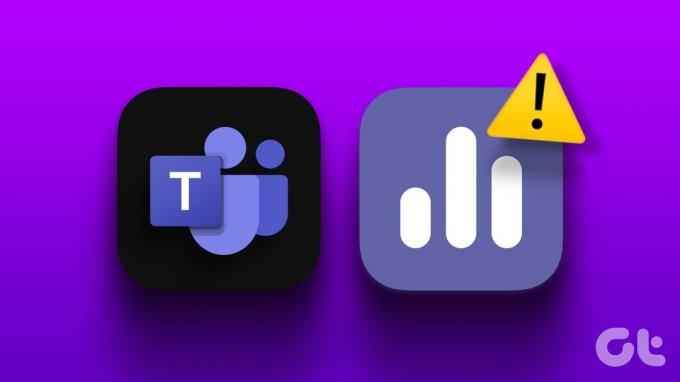
Cuando esto sucede, Microsoft Teams puede mostrar errores como "Algo salió mal" o "No se puede acceder a la aplicación" en su PC con Windows. Para ayudar, hemos enumerado algunos consejos útiles para la solución de problemas que deberían ayudar a solucionar el problema subyacente. Entonces, echemos un vistazo.
1. Cierre y vuelva a abrir la aplicación Teams
Puede comenzar cerrando la aplicación Teams por completo y volviéndola a abrir. Esto solucionará cualquier problema temporal que pueda haber provocado que las encuestas dejen de funcionar en el chat de Teams.
Paso 1: Presione el método abreviado de teclado Control + Shift + Escape para abrir el Administrador de tareas.
Paso 2: En la pestaña Procesos, ubique Microsoft Teams en la lista. Haga clic derecho sobre él y seleccione Finalizar tarea en el menú resultante.
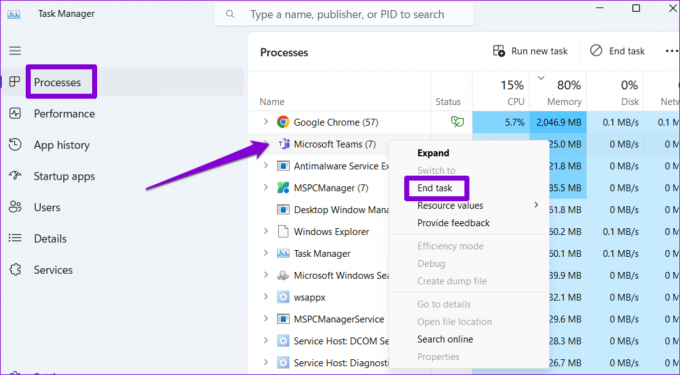
Vuelva a abrir la aplicación Teams después de esto y vea si puede crear y responder encuestas.
2. Comprueba tu conexión a Internet
Una conexión a Internet débil podría ser la razón por la que Microsoft Teams no muestra encuestas en su computadora con Windows. Por lo tanto, es una buena idea probar su conexión a Internet antes de realizar cualquier solución avanzada. Para hacerlo, abra un navegador y realizar una prueba rápida de velocidad de Internet.
Si su Internet parece lento o poco confiable, cambie a otra conexión de red e inténtelo nuevamente.
3. Borrar caché de la aplicación Teams
Microsoft Teams recopila y almacena archivos temporales en su PC para mejorar su rendimiento. Sin embargo, si estos datos envejecen o se corrompen, algunas de las funciones de la aplicación, como las encuestas, pueden dejar de funcionar. Para solucionar este problema, deberá borrar el caché de la aplicación Teams existente en tu PC. Estos son los pasos para lo mismo.
Paso 1: Haga clic derecho en el icono Inicio para abrir el menú Usuario avanzado y seleccione Ejecutar, o presione la tecla Windows + R para abrir el cuadro de diálogo Ejecutar.

Paso 2: Tipo %appdata%\Microsoft\Teams en el campo Abrir y presione Enter.
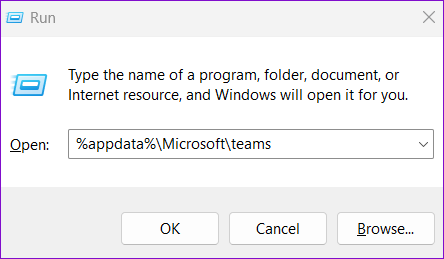
Paso 3: En la ventana del Explorador de archivos que se abre, presione Control + Un atajo de teclado para seleccionar todos los archivos y carpetas. Luego, haz clic en el ícono de la papelera en la parte superior para eliminarlos.

Reinicie la aplicación Teams después de esto y vea si las encuestas están funcionando.
4. Actualiza la aplicación
El uso de una versión desactualizada de la aplicación Teams también puede causar este tipo de problemas. Esto puede suceder si ha desactivado las actualizaciones automáticas de aplicaciones en su PC y no ha buscado actualizaciones por un tiempo.
Abra la aplicación Microsoft Teams y haga clic en el ícono de menú (tres puntos horizontales) en la esquina superior derecha. Si hay una versión más nueva disponible, seleccione "Actualizar y reiniciar Teams" para instalarla.
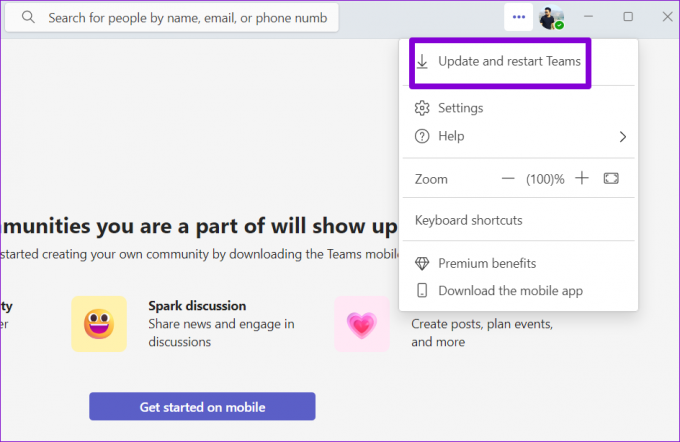
Espere a que la aplicación Teams aplique las actualizaciones disponibles y luego verifique si el problema persiste.
5. Comprobar si Teams está caído
Existe la posibilidad de que el problema de que las encuestas no funcionen no tenga nada que ver con la aplicación sino con los servidores de Teams. Si ese es el caso, la aplicación Teams no mostrará ni creará encuestas, hagas lo que hagas. Puede visitar la página de estado del servicio de Microsoft para ver si hay una interrupción generalizada.
Estado del servicio de Microsoft Office
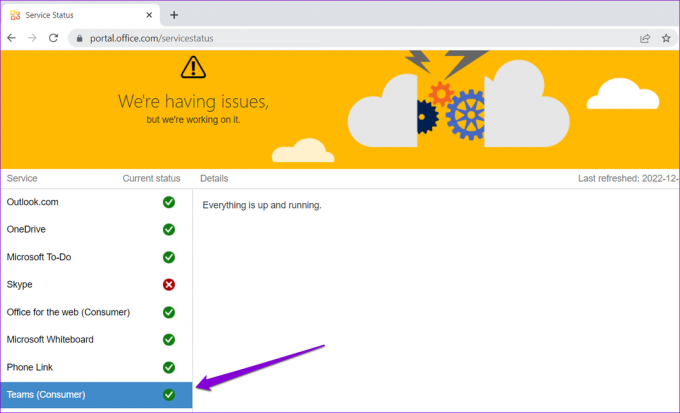
Si ve un ícono de X rojo junto a Teams, espere a que Microsoft solucione el problema. Las empresas suelen solucionar este tipo de problemas relacionados con el servidor, por lo que no debería tener que esperar mucho.
6. Cambiar a Teams para la Web
Si aún no puede ver o crear encuestas, intente cambiar a la versión web de Microsoft Teams como último recurso. Esto debería permitirle acceder a sus encuestas y determinar si el problema es específico de la aplicación.
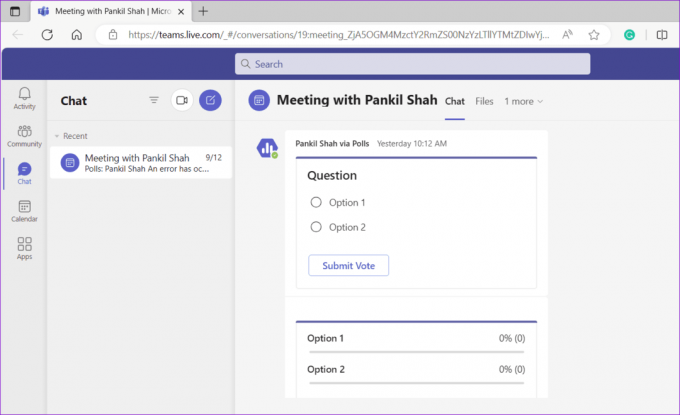
Si puede usar encuestas en Teams para la web pero no en la aplicación de escritorio, es posible que algunos de los archivos principales de la aplicación en su PC estén dañados. En ese caso, considere desinstalar Microsoft Teams de su PC y proceder con una nueva instalación.
Potenciar la colaboración con Teams Polls
Cuando se utilizan cuidadosamente, las encuestas pueden beneficiar la colaboración en equipo, promover el compromiso y tomar decisiones informadas. Por lo tanto, puede resultar frustrante que las encuestas no funcionen según lo previsto en Microsoft Teams para Windows. Con suerte, ese ya no es el caso y uno de los consejos anteriores ha ayudado a resolver el problema.
Última actualización el 14 de septiembre de 2023
El artículo anterior puede contener enlaces de afiliados que ayuden a respaldar a Guiding Tech. Sin embargo, no afecta nuestra integridad editorial. El contenido sigue siendo imparcial y auténtico.

Escrito por
Pankil es un ingeniero civil convertido en escritor independiente de Ahmedabad, India. Desde su llegada a Guiding Tech en 2021, se adentra en el mundo de los procedimientos y guías de solución de problemas en Android, iOS, Windows y la Web en Guiding Tech. Cuando el tiempo lo permite, también escribe en MakeUseOf y Techwiser. Además de su nuevo amor por los teclados mecánicos, es un fanático de las pisadas disciplinado y continúa planificando sus viajes internacionales con su esposa.



